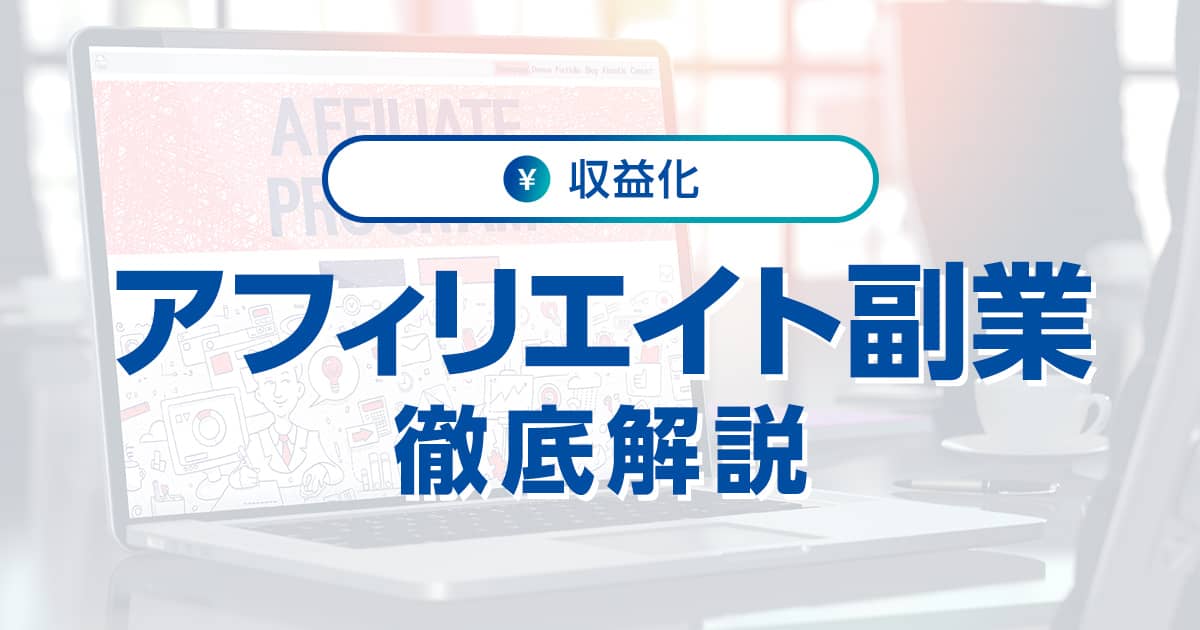「Googleアドセンス」で収益化をおこなう方法について解説します。
アフィリエイトの種類は、成果報酬型とクリック報酬型の大きく2つに分けられます。
Googleアドセンスはクリック報酬型の代表的な存在で、ブログやアフィリエイトに取り組む多くの方が利用するサービスです。
本記事では、これからブログやアフィリエイトに取り組む初心者向けに、Googleアドセンスの概要から登録方法、収益化の方法、収益を最大化するコツなどを紹介します。
Googleアドセンスを始めようと考えている方は、ぜひ参考にしてください。
- ※本記事で紹介している情報は執筆時点のものであり、閲覧時点では変更になっている場合がございます。また、ご利用の環境(ブラウザ、サーバー、プラグイン、テーマ、またはそのバージョンや設定、WordPress本体のバージョンや設定など)によっては本記事の情報通りに動作しない場合がございます。あらかじめご了承ください。
目次
Googleアドセンスとは
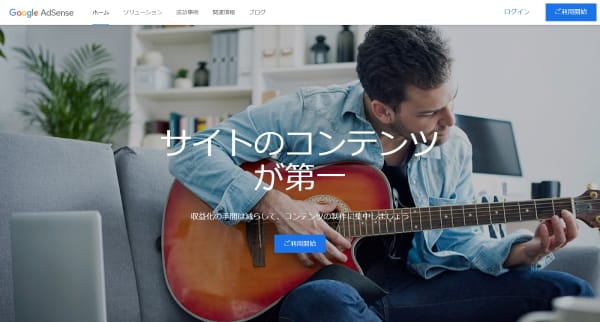
Googleアドセンス(Google AdSense)とは、Webサイトの収益化が可能なコンテンツ連動型の広告配信サービスです。
Googleが運営しており、単に「アドセンス広告」「アドセンス」などと呼ばれることもあります。
ブログやアフィリエイトサイトなどのWebサイトで広告収益を得るには大きく2つの方法がありますが、その1つが成果報酬型広告です。
成果報酬型広告は、Webサイトに設置した広告を経由してユーザーが商品を購入したりサービスに登録したりすることで、報酬が発生します。
もう1つが、Webサイトに貼られた広告がクリックされた段階で報酬が発生するクリック報酬型広告で、Googleアドセンスはこちらに属します。
- 成果報酬型広告:商品購入・サービス申込などで報酬が発生する
- クリック報酬型広告:広告がクリックされただけで報酬が発生する
また、成果報酬型広告は、アフィリエイトASPに掲載されている広告案件を自分で選び、自分でWebサイトの任意の場所に広告を設置しますが、Googleアドセンスではその必要がありません。
Googleアドセンスでは、記事内容やユーザーの行動履歴などを踏まえ、最適な広告を自動的に表示してくれます。
さらに、自分で場所を指定して広告を設置する方法のほかに、Google側がWebサイト内に自動的に広告を配置してくれる機能もあります。
登録するための審査が厳しい、成果報酬型に比べ報酬単価(成果1件あたりの報酬金額)が低いといったデメリットもありますが、
大きな手間をかけずに収益化ができるとても便利な広告サービスだといえるでしょう。
Googleアドセンスについては、下記の記事でもくわしく解説しています。
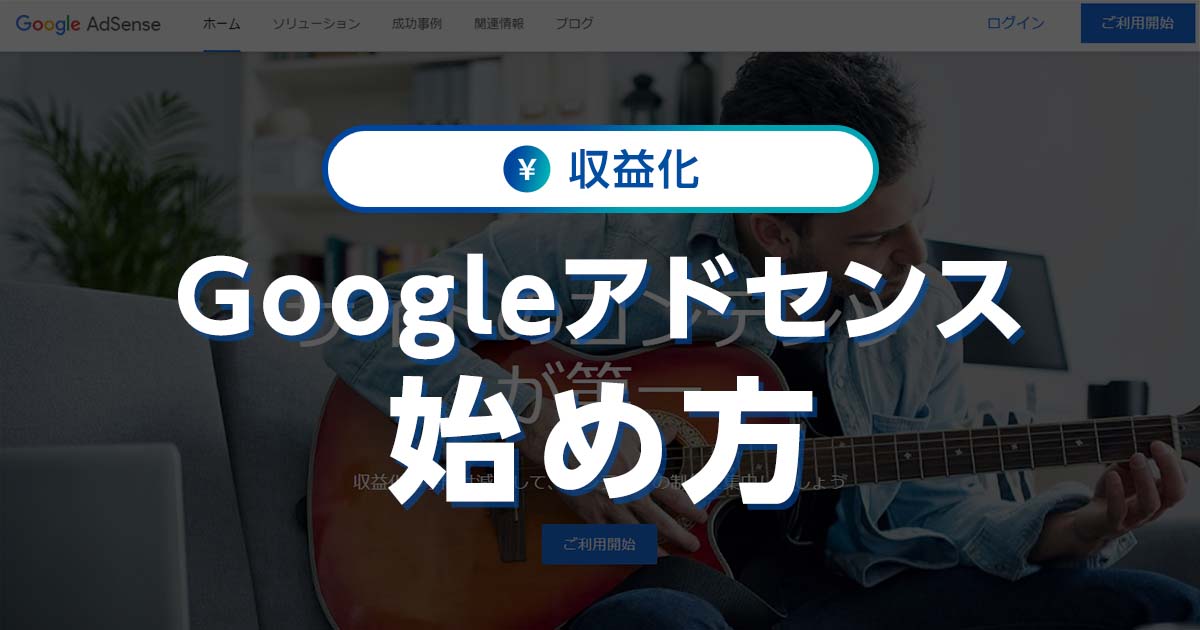
Googleアドセンスを始めよう! 初心者でも簡単に収益化できる
- WordPress運営のコツ
アドセンスで収益が発生する仕組み

Googleアドセンスで収益が発生する仕組みは次の通りです。
広告主が広告出稿を依頼する
広告主(広告を出したい企業・メーカー・団体など)が、Googleに対して広告の出稿を依頼します。
広告主とWebサイトがマッチングされる
Googleは、広告主が用意した広告クリエイティブの内容と、その広告に適した(広告効果が高くクリックされそうな)Webサイトやコンテンツをマッチングし、広告を自動表示させます。
ユーザーが広告をクリックする
Webサイトに訪問したユーザーは、広告に興味を持った場合それをクリックし、広告主のWebサイトに遷移します。
広告主がGoogleに広告料を支払う
広告主は、クリックにより発生した広告料をGoogleに支払います。
Webサイトの管理者に報酬が支払われる
Googleは、広告主から受領した広告料の一部を、Webサイト管理者に報酬として支払います。
ブログで得るアドセンスによる収益の目安

これからブログやアフィリエイトを始める方にとって、Googleアドセンスでどの程度の収益が得られるのかは興味があるところでしょう。
Googleアドセンスの収益はさまざまな要素が影響するので一概にはいえませんが、
収益の目安は「Webサイトの閲覧回数 × 広告のクリック率(CTR) × 広告のクリック単価」という計算式で求められます。
GoogleアドセンスのCTRは1~2.5%程度、クリック単価は20~30円程度が一般的です。
仮にWebサイト内の広告の月間表示回数が5,000回、CTRが2%、クリック単価20円だった場合の収益目安は次のようになります。
5,000回 × 2% × 20円 = 2,000円
もし、月間表示回数が2万回でCTRが2.5%に上がった場合は、1ヶ月で10.000円の収益が発生する計算になります。
20,000回 × 2.5% × 20円 = 10,000円
ユーザーにとって有益な記事を継続して発信し続ければ、Webサイトへの訪問者は増え、広告の表示回数も増えていくでしょう。
また、後述する改善策をおこなうことで、CTRやクリック単価を上げることも可能です。
アドセンスで収益化するまでの流れ

Googleアドセンスで収益化するまでの流れを、順に解説します。
Webサイトを作成する
Googleアドセンスを利用するには、広告を掲載するためのWebサイト(ブログやアフィリエイトサイト)が必要になります。
ここで注意すべきはWebサイトを開設してもすぐにはGoogleアドセンスを導入できない点です。
GoogleアドセンスはWebサイトの内容を確認し、登録しても問題がないかを審査するため、登録申請をする前に複数の記事を公開しましょう。
また、Googleアドセンスの審査を通過するには、基本的に独自ドメインが必要です。
そのため、無料ブログ等の共有ドメイン(レンタルドメイン)ではなく、独自ドメインを取得してWebサイトを作成するようにしましょう。
Web制作の経験がない初心者の方でも、WordPress(ワードプレス)を使えば、簡単に独自ドメインでブログやアフィリエイトサイトを作成することが可能です。
まずは、WordPressでWebサイトを開設する段階までの流れを解説します。
なお、WordPressの始め方については、下記の記事でくわしく解説しています。

【WordPressの始め方】初心者でも最短10分でできる!簡単で失敗しない開設方法
- WordPressの始め方
レンタルサーバーの契約をする
独自ドメインを取得してWordPressを利用するには、WordPressを設置するサーバーが必要になります。
自身でサーバーを開設するには、かなりの手間と知識、コストがかかるため、レンタルサーバーを利用するのが一般的です。
なお、まだ独自ドメインを取得していない場合は、無料で独自ドメインを取得できるレンタルサーバーを選択すると、さらに手間とコストを削減できます。
また、サーバーやデータベースの知識がない場合は、WordPressのかんたんインストール機能があるレンタルサーバーを選択しましょう。
レンタルサーバーの「ConoHa WING」であれば、どちらの条件も満たします。
国内最速の表示速度をほこり、高機能で高性能、料金も安いとてもコストパフォーマンスに優れた大人気のレンタルサーバーです。
独自ドメインを取得する
無料ブログでは、提供するサービス会社が持っているドメインを複数のサイト運営者で共有しますが、独自ドメインは世界にたった1つしかないドメインです。
共有ドメインは無料ブログに登録すれば取得できますが、独自ドメインはドメイン取得サービスで購入するか、独自ドメインをセットで取得できるレンタルサーバー提供会社と契約する必要があります。
具体的には、まず「.com」や「.net」などトップレベルドメインと呼ばれる部分を選択し、次に取得するドメイン名を決めます(〇〇.comの〇〇の部分)。
独自ドメインとトップレベルドメインを決め、誰も使用していないことを確認したら、ドメイン取得サービスやレンタルサーバー提供会社などと契約をして設定すれば完了です。
WordPressをインストールする
レンタルサーバーの契約をして独自ドメインを取得したら、次はWordPressの公式サイトからWordPressをダウンロードして、レンタルサーバーへアップロードします。
この際、初心者にとって難しいのはレンタルサーバー上でデータベースを作成しておかなくてはならない点です。
そこでおすすめなのが、レンタルサーバーの「ConoHa WING」です。
ConoHa WINGには、WordPressかんたんセットアップ機能や独自ドメインを無料で取得・維持ができる「WINGパック」があるため、初心者にもおすすめです。
WordPressのインストールやデータベース作成などの手間は不要で、Webの知識がない方でもすぐにWordPressの開設が可能です。
WordPressの初期設定をおこなう
WordPressをサーバーへアップロードしたら、次は初期設定をおこないます。
管理画面の中でとくに最初に設定するべき項目は、「一般」と「パーマリンク」です。
一般では「サイトタイトル」「WordPressのURL」「管理者のメールアドレス」など、基本的な設定をおこないます。
パーマリンクとは、記事を投稿する際に個別に付与されるURLです。
パーマリンクは途中で変えてしまうとSEO的にも悪影響が出る可能性があるため、必ず最初の段階で設定しておきましょう。
ブログの運営であれば、基本的には「投稿名」に設定しておけば間違いありません。
WordPressの初期設定については、下記の記事でくわしく解説しています。

【絶対やっておくべき!】WordPressの初期設定を徹底解説
- WordPressの使い方/操作方法
Webサイトに記事を書く
Googleアドセンスの審査を通過するには、ブログ上で複数の記事を掲載しておく必要があります。
審査に通るための本数の目安は、最低でも1,000字以上の記事を10〜20本以上用意しておくとよいでしょう。
この時、コピペで作成された記事などの低品質な記事はもちろん不可で、ユーザーの悩みや問題が解決できるような質の高い記事であることが大切です。
Googleアカウントを取得する
Googleアドセンスを利用するには、Googleアカウントが必要です。
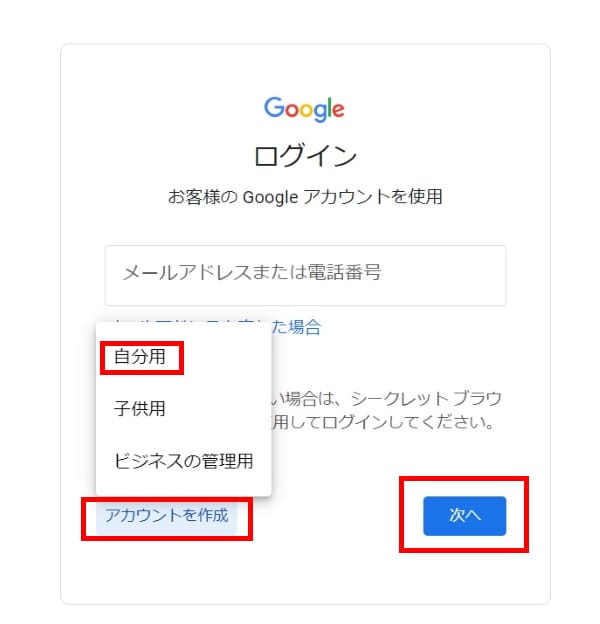
画像引用:Google
Googleアカウントを取得するには、Googleのログイン画面を開き、「アカウントを作成」から「自分用」を選択して「次へ」ボタンを押下します。
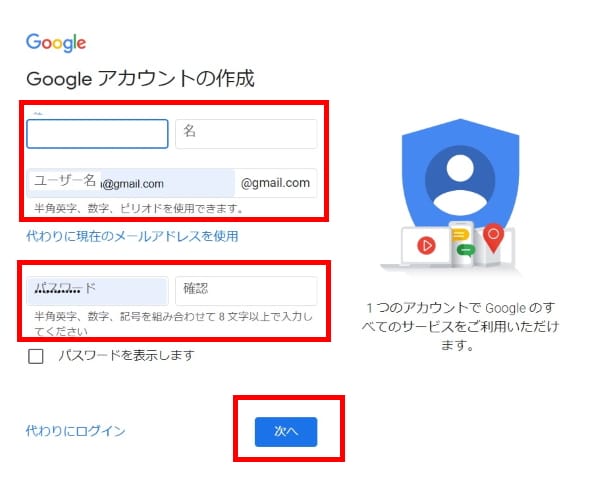
すると、Googleアカウントの作成画面に移ります。
「姓名」「メールアドレス」「パスワード」を入力し、「次へ」ボタンを押下しましょう。
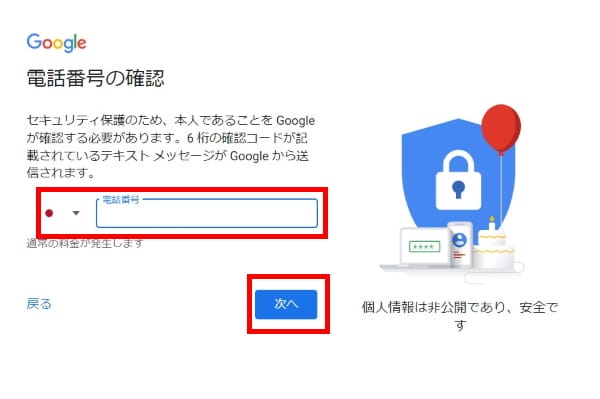
電話番号を入力したら「次へ」ボタンを押下し、Googleから6桁の確認コードが送信されるのを待ちます。
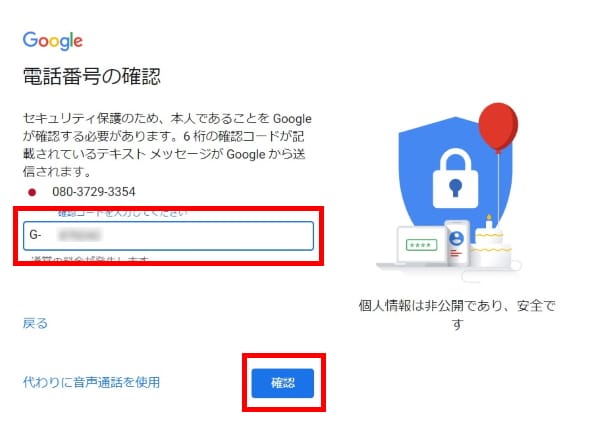
電話番号宛にSMSで送信された6桁のコードを入力し、「確認」ボタンを押下します。
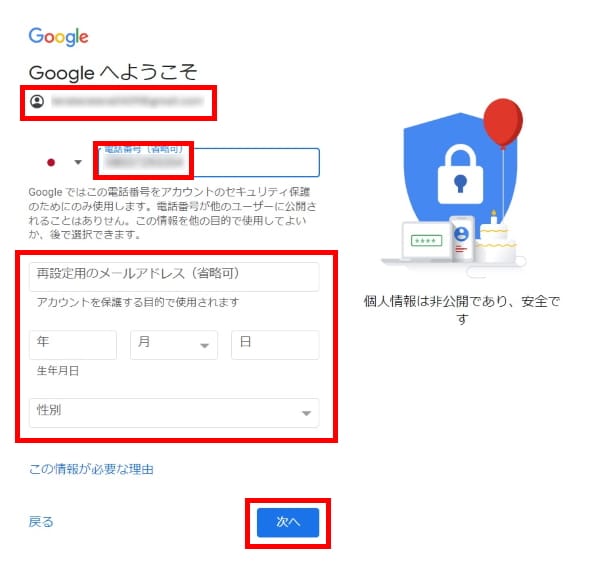
登録したメールアドレス・電話番号を確認し、間違いなければ「再設定用のメールアドレス(省略可)」「生年月日」「性別」を入力し、「次へ」ボタンを押下します。
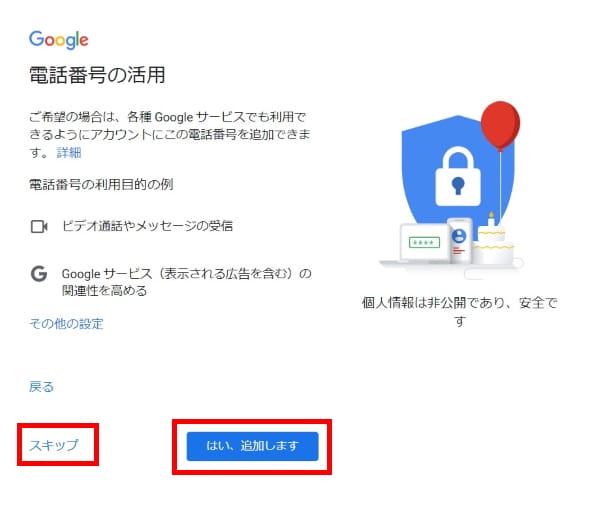
登録した電話番号を各種Googleサービスでも活用するかどうかを聞かれるので、追加もしくはスキップを選択します。
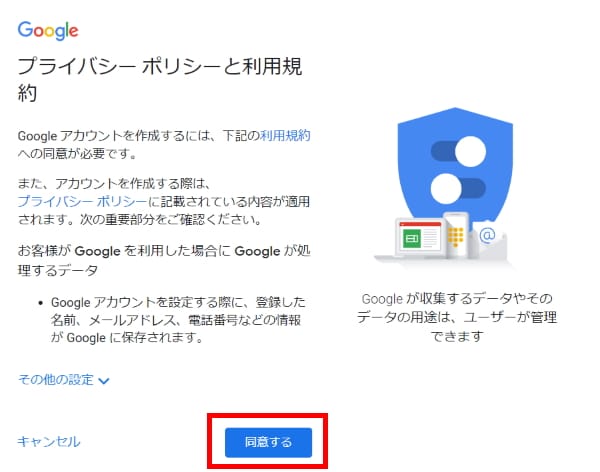
プライバシーポリシーと利用規約を確認し、問題がなければ、「同意する」ボタンを押下します。
これでGoogleアカウントの取得は完了です。
アドセンスにアカウント登録する
Googleアドセンスのアカウント登録の手順を解説します。
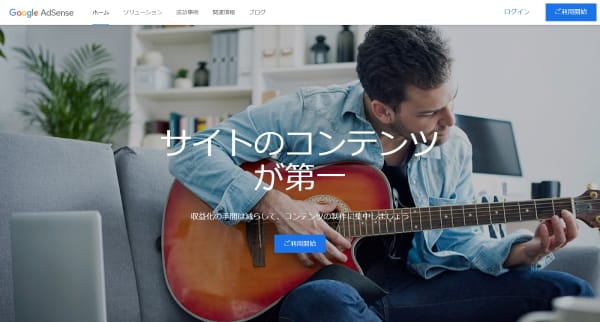
まず、Googleアドセンスのトップページから、「ご利用開始」ボタンを押下します。
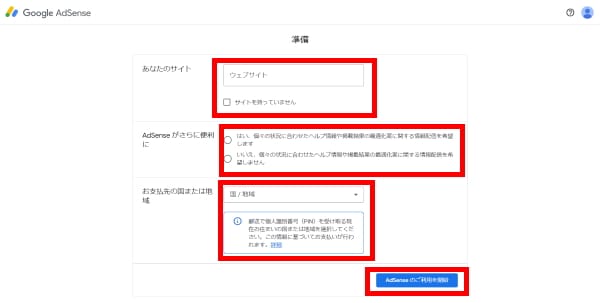
WordPressで作成したWebサイトのURLを入力し、情報配信を希望するかどうかのチェックを入れたら、支払い先となる国を選択します。
次に利用規約が表示されるので確認した後、同意にチェックを入れ、「AdSenseのご利用を開始」ボタンを押下します。
これでGoogleアドセンスのアカウント登録は完了です。
ユーザー情報を入力する
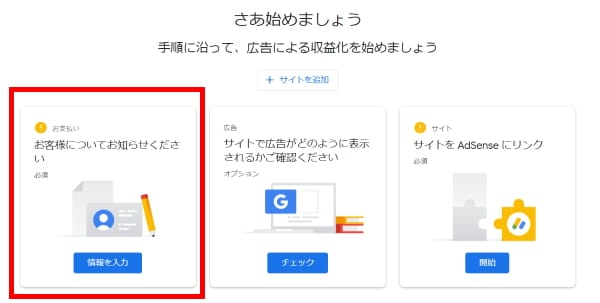
ユーザー情報の入力は、アカウントの登録完了後に表示される「お客様についてお知らせください」より「情報を入力」ボタンを押下して開始します。
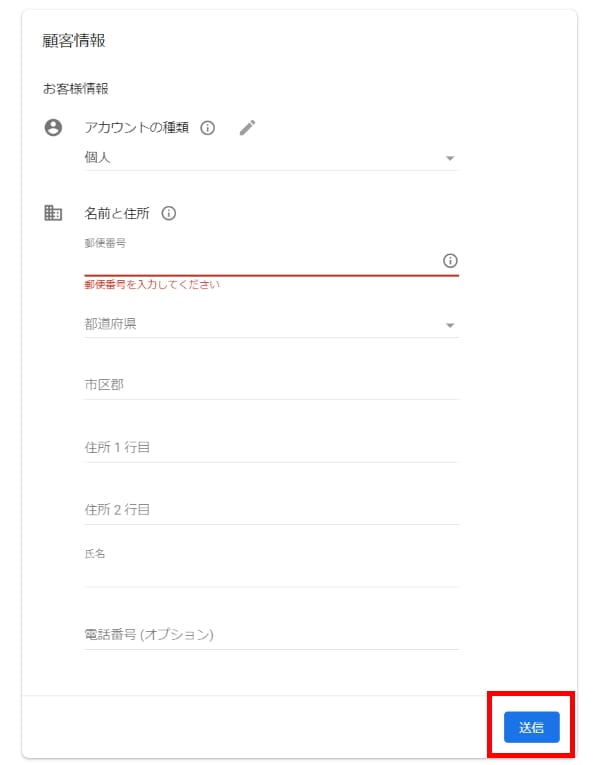
アカウントの種類(個人もしくはビジネス)、氏名、郵便番号、住所、電話番号(任意)を入力し、「送信」ボタンを押下します。
これでユーザー情報の入力は完了です。
アドセンスの広告コードを取得・貼り付ける
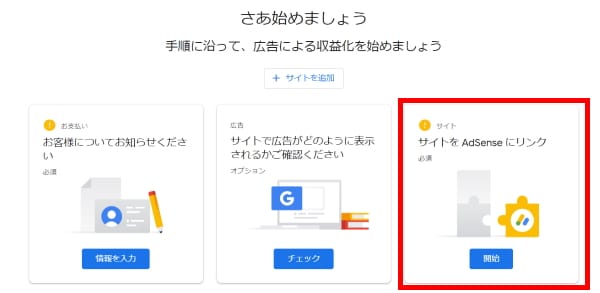
ユーザー情報の入力を終えると、また管理画面のトップに戻るので、次は「サイトをAdSenseにリンク」の「開始」ボタンを押下します。
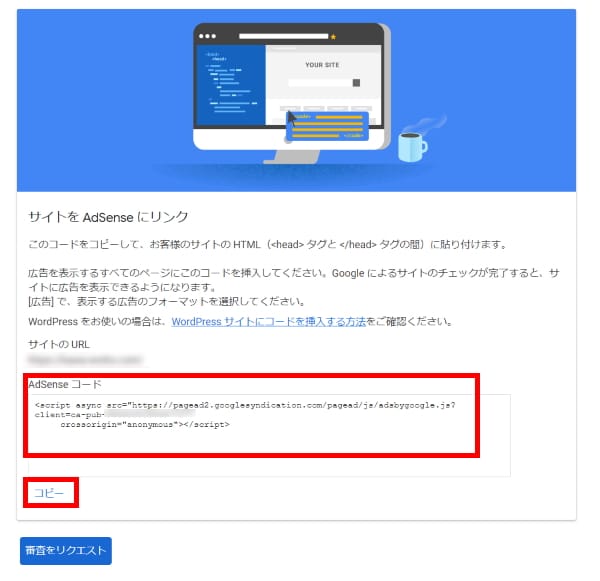
Webサイトに貼り付けるGoogleアドセンスのコードが表示されるので、コピーします。
続いて、WordPressの管理画面に移り、ブログにAdSenseコードを設置する工程に入りましょう。
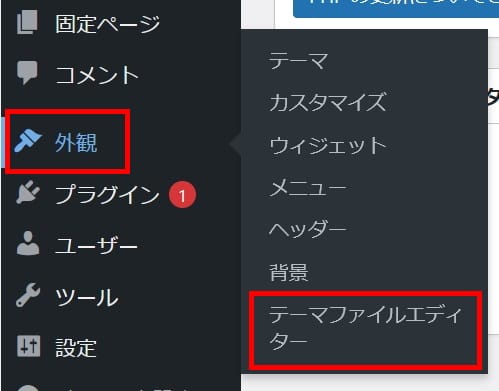
WordPressの管理画面を開き、画面左側メニューの「外観」から「テーマファイルエディター」を選択します。
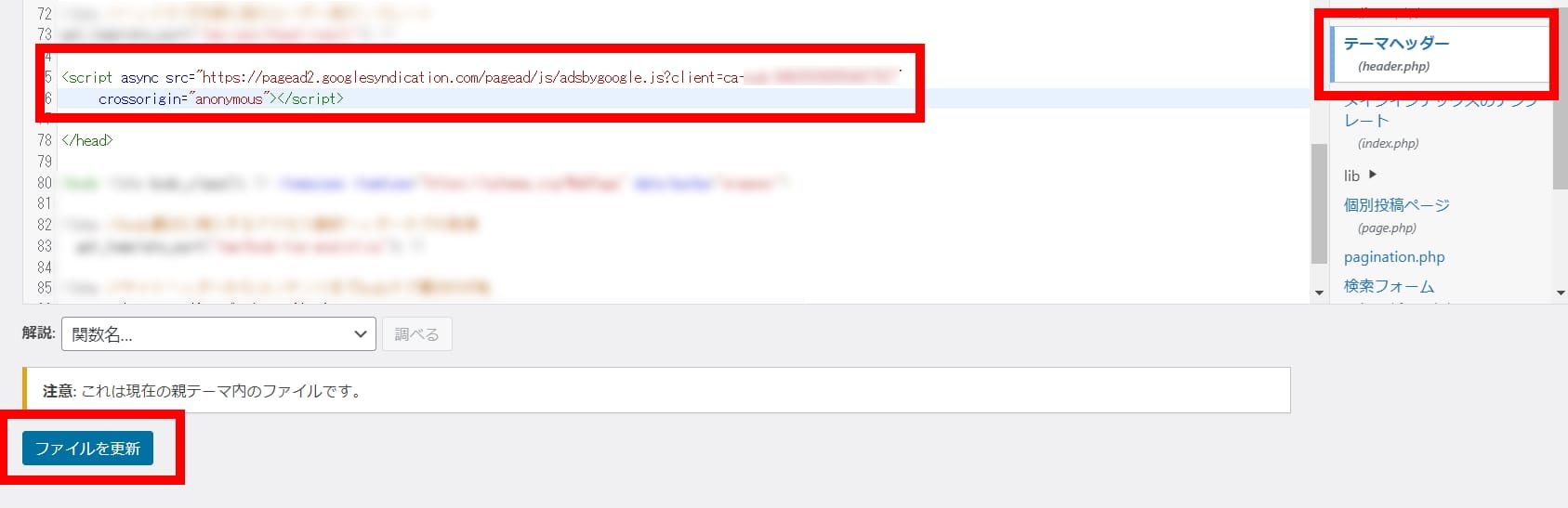
テーマヘッダーの<head></head>タグの間にコピーしたコードをペーストし、保存します。
これでAdSenseコードの設置は完了です。
アドセンスの審査結果を待つ
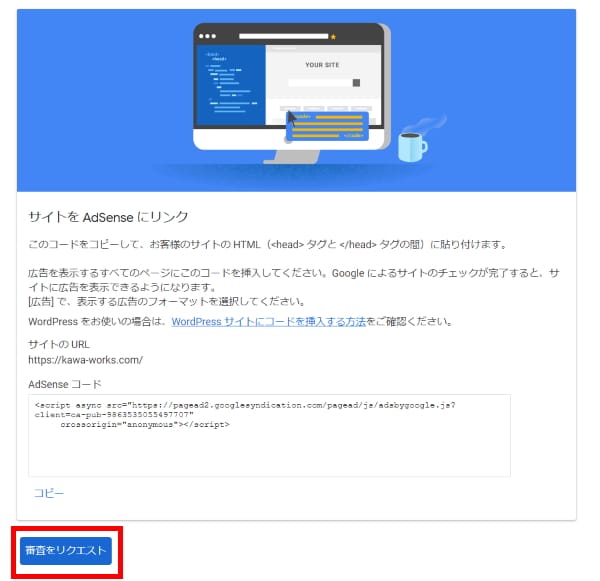
WordPressにコードを貼り付け保存したら、Googleアドセンスの画面に戻り、「審査をリクエスト」ボタンを押下して完了です。
後は、Googleからの審査結果を待ちます。
なお、審査結果は数日で完了することが多いですが、長いと数週間かかる場合もあります。
広告が表示され、成果が発生する
審査を通過すれば、自身のWebサイトにGoogleアドセンスの広告が掲載されます。
その後、Webサイトに訪問したユーザーがGoogleアドセンスの広告をクリックすれば、成果が発生します。
アドセンスの収益を確認する
Googleアドセンスで発生した収益は、アドセンスの管理画面から確認できます。

管理画面左側メニューにある、「お支払い」から「お支払い情報」を選択すると現在の収益額を見ることが可能です。
収益が支払われる
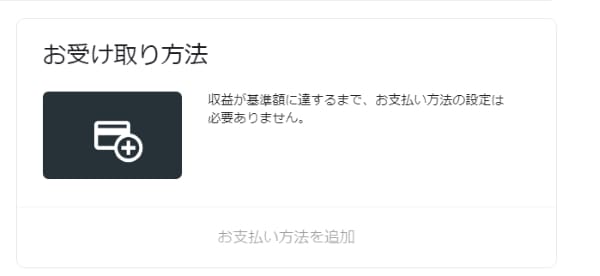
支払い先の登録は、支払い基準額を超えるまでの間はできません。
2022年8月現在、Googleアドセンスの支払い基準額は累計8,000円となっているので、まずはこの金額を超えることを目標にしましょう。
アドセンスの審査に通らなかった場合
Googleアドセンスは審査が厳しいため、申請しても通らないケースも少なくありません。
もし、審査に通らなかった場合は、次の点を確認し、改めて申請してみましょう。
投稿した記事の本数と質
Googleアドセンスの審査に落ちた場合、記事の本数が足りなかったり、記事の品質に問題があったりする可能性があります。
記事の本数・文字数の目安(最低でも1000文字以上の記事を10~20本)については前述したとおりですが、これはあくまで参考程度であり、審査に通らない場合はさらに追加していくことも必要です。
また、記事の本数は足りていても記事内容の質が低いと判断されてしまった可能性も考えられます。
ユーザーの悩みや問題を解決できるような記事を丁寧に作り続けていき、記事が増えたら改めて再申請してみましょう。
アドセンスのポリシーや利用規約
Googleアドセンスの「Googleパブリッシャー向けポリシー」で示されている、違法なコンテンツや知的財産権の侵害、危険または中傷的なコンテンツなどに該当する場合は、審査に通りません。
改めて自身のWebサイト内に、これらに該当するようなコンテンツがないかを確認してください。
アドセンスの資格要件
Googleアドセンスに申請する際は、資格要件を満たしていなくてはなりません。
- ユーザーの興味を引く独自のコンテンツがある
- コンテンツが AdSense プログラム ポリシーに準拠している
- 18歳以上である
審査に通過しなかった場合は、改めて「AdSenseの資格要件」を見直し、要件を満たしているかどうかを確認しましょう。
アドセンスで収益を増やすコツ

Googleアドセンスで収益を増やすコツにはいくつかの方法があります。
その中でも欠かせないのは、「SEO対策(集客)」「広告の位置」「ジャンル選定」「アクセス解析とリライト」の4点です。
それぞれについて簡単に解説します。
SEO対策をしてアクセスを集める
Googleアドセンスで収益を増やすためにもっとも重要なポイントは、訪問者を増やし、多くのページを閲覧してもらうことです。
PV(ページビュー)が増えれば広告の表示回数も増え、クリック数も増えるため収益がより多く発生します。
そして、アクセスを増やすために求められるのがSEO対策(自分のWebサイトを検索結果の上位に表示させるための施策)です。
一般的なブログやアフィリエイトサイトでは、アクセスの8〜9割が検索経由です。
つまり、SEO対策をおこない検索上位を狙うことが、もっとも重要なアドセンスの攻略法なのですね。
ブログのSEO対策については、下記の記事でもくわしく解説しています。

ブログのSEO対策!初心者でも実践できる効果的な方法を紹介
- WordPress運営のコツ
適切な位置に広告を設置する
Googleアドセンスで収益を増やすには、とにかく読者に広告を見てもらうことが重要です。
しかし過剰に広告を設置してしまうと、ユーザーのストレスになり離脱率が高まるとともに、ユーザーの満足度を下げることでSEOにも悪影響を与える可能性があります。
よって、広告は必要最低限の量にし、かつクリックされやすい効果的な位置に設置することが大切です。
アドセンス広告のおすすめの設置位置は下記のとおりです。
- 導入文の最後(目次の上下どちらかの位置)
- 記事直下(記事を読み終わった後の位置)
- 各章の最後(本文の最後、各大見出しの直前の位置)
- サイドバー内
これらの位置であれば、ユーザーが記事を読む邪魔にならず、ユーザー行動の区切りとなる位置なので、自然なクリックが生まれやすいでしょう。
また、さまざまな位置を試してみて、ABテストで効果を改善していくことをおすすめします。
単価の高いジャンルを選定する
アドセンスで自動表示される広告は、ものによってクリック単価が違います。
クリック単価を左右するものの1つに「ジャンル」があり、クリック単価の高いジャンルを選ぶことでアドセンスの収益を伸ばすことができます。
単価の高いジャンルは具体的に「保険」「金融」「美容」「健康」「教育」「転職」などが挙げられます。
ただし、単価の高いジャンルの多くはGoogleの評価基準の厳しいYMYL(Your Money or Your Life)に該当しているため注意が必要です。
YMYLについては下記の記事でくわしく解説しているので、あわせてご確認ください。

YMYLとは?対象ジャンルやSEO対策に繋がるE-A-Tについて解説
- WordPress運営のコツ
アクセス解析してリライトする
Googleアナリティクスやサーチコンソールを活用したアクセス解析も収益を増やすために欠かせません。
たとえば、検索結果である程度上位表示されているのにWebサイトへのクリック流入が少ない場合、タイトルやディスクリプションを見直してクリック率を改善させる必要があります。
離脱率が高かったり、ページ滞在時間がとても短かったりする場合は、ページのどこで離脱されているのか、なぜ離脱されているのかを調査し、改善しなくてはならないでしょう。
このようにアクセス解析とリライトを繰り返しつつ、Webサイト全体をより良くしていくことが、アドセンスで収益を上げるもっとも重要な施策です。
アドセンスの収益化についてまとめ

Googleアドセンスは、コンテンツ連動型の広告配信サービスです。
クリック報酬型のため収益化までのハードルが低く、広告が自動で配信されるため広告の管理に手間がかからないなどのメリットがあります。
ブログやアフィリエイトサイトで収益化を目指す方は、ぜひGoogleアドセンスを導入し収益化をめざしましょう。
ただし、Googleアドセンスの審査は比較的厳しく、通過するためには独自ドメインを取得してWordPressを使うこと、ユーザーに有益な記事を数多く用意することが必要です。
また、アドセンスの収益を改善するには、SEO対策をおこなったり、広告の設置位置を工夫するなどの対策をおこなう必要があります。
今回紹介した内容を参考に、ぜひアドセンス収益の最大化をめざしてください。
WordPressを始めるならConoHa WINGがおすすめ!

「WordPressでブログやアフィリエイトを始めたい!」
「もっと性能の良いレンタルサーバーに乗り換えたい!」
そんなあなたには、高性能・高速でお得なレンタルサーバーConoHa WINGをおすすめします。
- ConoHa WINGのメリット
-
- サイト表示が速い! 国内最速のレンタルサーバー※
- 初心者も安心! 簡単で使いやすい管理画面
- 安定した稼働! 大量同時アクセスなどの高負荷にも強い
- お得な料金設定! 678円/月~で始められる!
- しかも初期費用が無料! さらに独自ドメインも永久無料!
- ※2023年7月自社調べ

ConoHa WINGは日本マーケティングリサーチ機構による調査で、下記の3部門においてNo.1を獲得しています。
- ConoHa WINGは3つのNo.1を獲得!
-
- アフィリエイター・ブロガーが使いたいレンタルサーバー
- WordPress利用者満足度
- サポートデスク対応満足度
- ※日本マーケティングリサーチ機構調べ 調査概要:2023年2月期_ブランドのイメージ調査
新規のお申し込みはこちら
Webにくわしくない初心者でもたった10分で始められるレンタルサーバー「ConoHa WING」。
とっても簡単だから今すぐ始めちゃいましょう。
また下記の記事では、ConoHa WINGを使ってWordPressを開設する方法を、画像付きでくわしく解説しています。

【WordPressの始め方】初心者でも最短10分でできる!簡単で失敗しない開設方法
- WordPressの始め方
他社レンタルサーバーからお乗換えはこちら
他社のレンタルサーバーをご利用中で、ConoHa WINGにお乗り換えを検討されている方も安心です!
煩雑なレンタルサーバーの移行もかんたんにお乗換えいただけるよう、いくつかのサポートを用意しています。
-
- WordPressかんたん移行ツール
-
他社サーバーでお使いのWordPressを、ご自身でかんたんにConoHa WINGへ移行ができる無料のツールをご用意しています。
- WordPressかんたん移行の詳細
-
- WordPress移行代行
-
移行にかかる作業はすべて専門のプロが代行するので、待っているだけでWordPressを移行できます。
- WING移行代行の詳細
-
- ConoHa WINGへの移行ガイド
-
レンタルサーバーの移行作業は複雑ですが、ConoHa WINGでは移行作業の流れをわかりやすくご紹介しています。
- ConoHa WINGお乗換えガイド